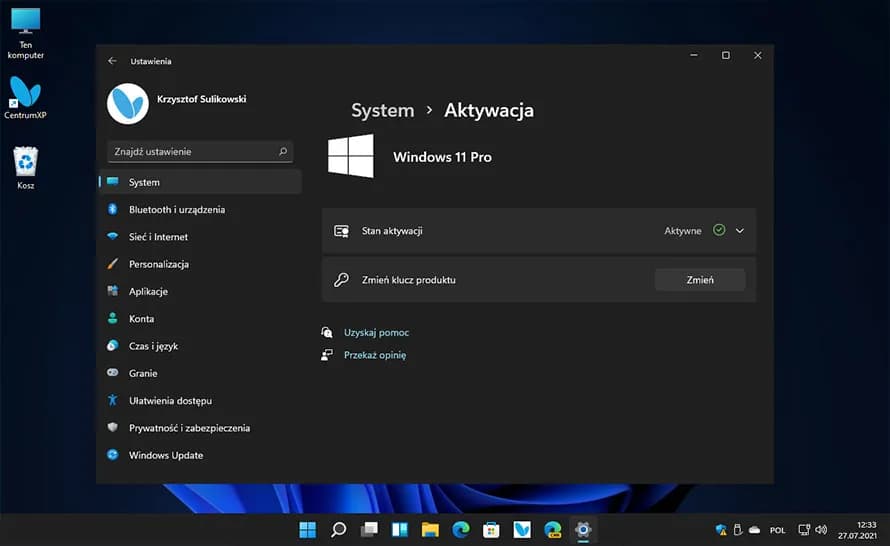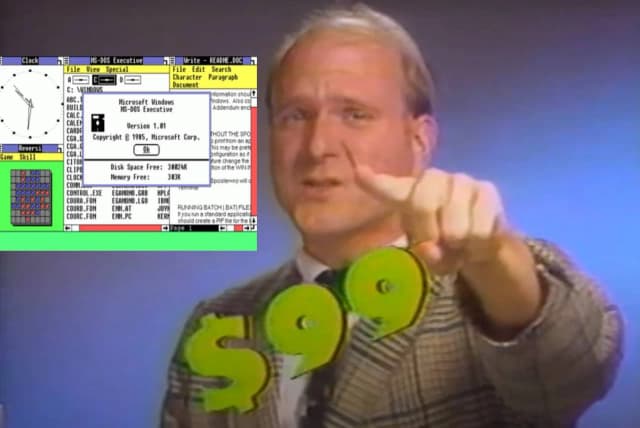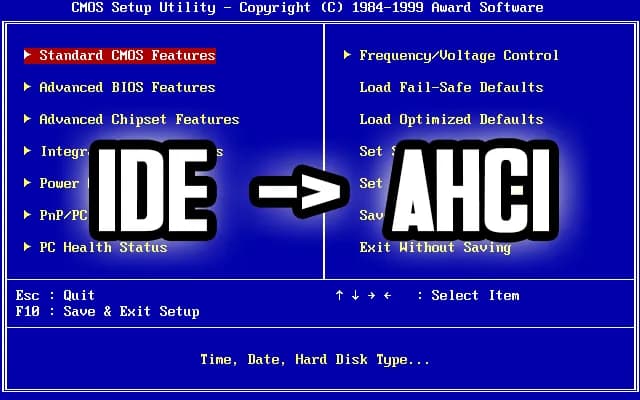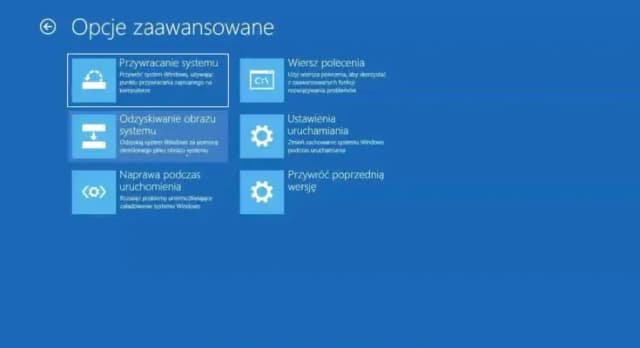Wiele osób napotyka trudności z odnalezieniem klucza produktu Windows 10, zwłaszcza gdy nie mają dostępu do oryginalnej naklejki lub e-maila z zakupu. Istnieje jednak kilka prostych sposobów na sprawdzenie klucza, które można wykorzystać, aby uniknąć problemów z aktywacją systemu. Najpopularniejsze metody to użycie wiersza poleceń oraz PowerShell, które umożliwiają odczytanie klucza zapisane w BIOS-ie lub UEFI urządzenia.
W artykule przedstawimy różne metody odnajdywania klucza, w tym również opcje związane z edytorem rejestru oraz narzędziami zewnętrznymi. Dzięki tym informacjom, każdy użytkownik będzie mógł łatwo i bezpiecznie uzyskać dostęp do swojego klucza Windows 10, co pozwoli na bezproblemową aktywację systemu.
Kluczowe wnioski:
- Klucz produktu Windows 10 można odczytać za pomocą wiersza poleceń lub PowerShell.
- Alternatywnie, klucz można znaleźć w edytorze rejestru systemu Windows.
- Użytkownicy, którzy aktywowali system za pomocą konta Microsoft, mogą nie potrzebować klucza do ponownej aktywacji.
- Dostępne są również darmowe narzędzia, które umożliwiają łatwe wyświetlenie klucza produktu.
- Bezpieczeństwo przy poszukiwaniu klucza jest kluczowe; należy unikać niezweryfikowanych źródeł.
Jak zobaczyć klucz Windows 10 za pomocą wiersza poleceń i PowerShell
Wiele osób zastanawia się, jak zobaczyć klucz Windows 10, szczególnie gdy nie mają dostępu do oryginalnej naklejki lub e-maila z potwierdzeniem zakupu. Najprostszym sposobem na odczytanie klucza produktu jest użycie wiersza poleceń lub PowerShell. Oba narzędzia mogą odczytać klucz zapisany w BIOS-ie lub UEFI urządzenia, co czyni je bardzo skutecznymi metodami.
Aby skorzystać z wiersza poleceń, należy uruchomić go jako administrator i wpisać komendę: wmic path softwareLicensingService get OA3xOriginalProductKey. Po naciśnięciu klawisza Enter, klucz produktu zostanie wyświetlony na ekranie. W przypadku PowerShell, proces jest podobny; użytkownik powinien wpisać komendę: (Get-WmiObject -query 'select * from SoftwareLicensingService').OA3xOriginalProductKey. Po wykonaniu tej komendy również zobaczymy nasz klucz produktu.
Odczytywanie klucza z BIOS-u lub UEFI w prosty sposób
Odczytanie klucza z BIOS-u lub UEFI jest przydatne, ponieważ klucz jest tam przechowywany, co oznacza, że możemy go uzyskać nawet w przypadku braku dostępu do oryginalnych dokumentów. Aby to zrobić, wystarczy użyć jednej z wcześniej wspomnianych komend w wierszu poleceń lub PowerShell. Ta metoda jest szczególnie pomocna dla osób, które zainstalowały system Windows 10 na nowym komputerze lub w przypadku reinstalacji systemu.
- Upewnij się, że uruchamiasz wiersz poleceń lub PowerShell jako administrator, aby uzyskać dostęp do klucza.
- W przypadku problemów z odczytem, sprawdź, czy system jest aktywowany, ponieważ niektóre klucze mogą być niewidoczne.
- Warto pamiętać, że klucz zapisany w BIOS-ie lub UEFI jest unikalny dla danego urządzenia.
Użycie PowerShell do szybkiego uzyskania klucza produktu
Aby szybko uzyskać klucz produktu Windows 10, można skorzystać z PowerShell. Jest to narzędzie, które umożliwia zaawansowane zarządzanie systemem operacyjnym. Aby rozpocząć, należy uruchomić PowerShell jako administrator. Można to zrobić, wpisując "PowerShell" w menu Start, a następnie klikając prawym przyciskiem myszy i wybierając opcję "Uruchom jako administrator".
Po otwarciu PowerShell, wystarczy wpisać komendę: (Get-WmiObject -query 'select * from SoftwareLicensingService').OA3xOriginalProductKey i nacisnąć klawisz Enter. Po chwili na ekranie powinien pojawić się klucz produktu, który jest zapisany w systemie. Ta metoda jest szczególnie przydatna, gdy nie masz dostępu do oryginalnej naklejki lub e-maila z zakupu.
Znalezienie klucza w edytorze rejestru systemu Windows
Aby znaleźć klucz produktu Windows 10, można skorzystać z edytora rejestru. Najpierw należy uruchomić Edytor rejestru, wpisując "regedit" w menu Start i uruchamiając go jako administrator. Po otwarciu edytora, należy przejść do ścieżki: HKEY_LOCAL_MACHINE\SOFTWARE\Microsoft\Windows NT\CurrentVersion\SoftwareProtectionPlatform. W tej lokalizacji znajduje się wpis o nazwie BackupProductKeyDefault, który zawiera klucz produktu.
Warto jednak zachować ostrożność podczas pracy z rejestrem, ponieważ błędne zmiany mogą prowadzić do problemów z systemem operacyjnym. Po znalezieniu klucza, można go skopiować i zachować w bezpiecznym miejscu na przyszłość. Ta metoda jest szczególnie przydatna, gdy inne sposoby odczytu klucza są niedostępne.
Wykorzystanie narzędzi zewnętrznych do wyświetlenia klucza
Innym sposobem na uzyskanie klucza produktu Windows 10 jest skorzystanie z narzędzi zewnętrznych. Istnieje wiele programów, które umożliwiają łatwe i szybkie wyświetlenie klucza. Przykłady to Ashampoo Windows Product Key Viewer oraz ProduKey. Te narzędzia są zazwyczaj proste w obsłudze i mogą dostarczyć klucz bez konieczności ręcznego wpisywania komend.
Jednak korzystając z narzędzi zewnętrznych, należy być ostrożnym, aby wybierać tylko renomowane oprogramowanie. Niektóre programy mogą zawierać złośliwe oprogramowanie lub być niebezpieczne dla systemu. Dlatego zawsze warto sprawdzić recenzje i opinie o danym narzędziu przed jego użyciem.
Problemy z aktywacją Windows 10 i ich rozwiązania
Podczas aktywacji systemu Windows 10 użytkownicy mogą napotkać różne problemy związane z kluczem produktu. Często zdarza się, że klucz nie działa, co może być frustrujące, szczególnie gdy próbujemy ponownie aktywować system po reinstalacji. Przyczyny mogą być różne: klucz mógł być już użyty na innym urządzeniu, mógł zostać wprowadzony niepoprawnie lub może być niezgodny z wersją systemu operacyjnego. W takich przypadkach warto sprawdzić, czy klucz jest prawidłowy i czy nie został przypadkowo wprowadzony z błędami.
Innym częstym problemem jest aktywacja systemu Windows 10 powiązana z kontem Microsoft. Gdy system został aktywowany za pomocą tego konta, klucz produktu nie jest bezpośrednio wymagany, ponieważ aktywacja jest przypisana do konta. Użytkownicy mogą napotkać trudności, jeśli próbują aktywować system na nowym urządzeniu bez wcześniejszego odłączenia go od starego. W takim przypadku zaleca się zalogowanie się na konto Microsoft, aby sprawdzić status aktywacji i ewentualnie odłączyć urządzenie, które już nie jest używane.
Co zrobić, gdy klucz nie działa podczas aktywacji?
Jeśli klucz produktu nie działa podczas aktywacji Windows 10, warto podjąć kilka kroków, aby rozwiązać problem. Po pierwsze, upewnij się, że klucz został wprowadzony poprawnie, bez zbędnych spacji czy błędów. Następnie spróbuj uruchomić narzędzie do rozwiązywania problemów z aktywacją, które może pomóc w zidentyfikowaniu przyczyny problemu. Jeśli to nie przyniesie rezultatów, rozważ kontakt z pomocą techniczną Microsoft, aby uzyskać dalsze instrukcje dotyczące aktywacji. W niektórych przypadkach może być konieczne uzyskanie nowego klucza, jeśli obecny nie jest już ważny.
Jak postępować, gdy klucz jest powiązany z kontem Microsoft?
Gdy klucz produktu Windows 10 jest powiązany z kontem Microsoft, proces aktywacji staje się nieco inny. W takim przypadku klucz nie jest bezpośrednio wymagany do aktywacji, ponieważ system operacyjny jest związany z kontem użytkownika. Aby zarządzać aktywacją, wystarczy zalogować się na swoje konto Microsoft na nowym urządzeniu. System automatycznie rozpozna, że klucz został już użyty i umożliwi aktywację bez konieczności wprowadzania klucza ręcznie.
Warto pamiętać, że w sytuacji, gdy zmienisz sprzęt, może być konieczne odłączenie poprzedniego urządzenia od konta Microsoft. W przeciwnym razie, system może nie pozwolić na aktywację na nowym komputerze. Dlatego zawsze należy upewnić się, że konto Microsoft jest aktualne i zawiera wszystkie potrzebne informacje dotyczące aktywacji systemu.

Bezpieczeństwo i ostrożność podczas poszukiwania klucza
Bezpieczeństwo podczas wyszukiwania klucza produktu Windows 10 jest kluczowe. Wiele osób może natknąć się na niezweryfikowane źródła, które obiecują łatwy dostęp do klucza. Takie praktyki mogą prowadzić do zainfekowania systemu złośliwym oprogramowaniem lub kradzieży danych. Dlatego zawsze warto być ostrożnym i korzystać tylko z zaufanych metod, takich jak oficjalne narzędzia Microsoft lub renomowane aplikacje.
Najlepsze praktyki przy poszukiwaniu klucza obejmują unikanie podejrzanych stron internetowych oraz programów, które nie mają dobrych recenzji. Zamiast tego, warto polegać na sprawdzonych narzędziach, które są rekomendowane przez innych użytkowników. W ten sposób można zminimalizować ryzyko i zapewnić sobie bezpieczne środowisko pracy przy aktywacji systemu.
- Nie korzystaj z nieznanych stron internetowych do wyszukiwania klucza.
- Używaj tylko oficjalnych narzędzi lub aplikacji z dobrymi recenzjami.
- Regularnie aktualizuj oprogramowanie zabezpieczające na swoim komputerze.
Jak unikać ryzykownych praktyk przy wyszukiwaniu klucza?
Aby uniknąć ryzykownych praktyk podczas poszukiwania klucza produktu, należy być świadomym potencjalnych zagrożeń. Niektóre osoby mogą być skłonne do pobierania aplikacji z nieznanych źródeł, co może prowadzić do infekcji wirusami. Zamiast tego, zawsze warto korzystać z oficjalnych kanałów dystrybucji oprogramowania. Ponadto, należy unikać podawania swoich danych osobowych na stronach, które wydają się podejrzane.
Dlaczego warto korzystać z zaufanych narzędzi do odzyskiwania klucza?
Korzystanie z zaufanych narzędzi do odzyskiwania klucza produktu Windows 10 ma wiele zalet. Przede wszystkim, renomowane aplikacje są często regularnie aktualizowane i zabezpieczone przed złośliwym oprogramowaniem. Dzięki temu użytkownicy mogą mieć pewność, że ich dane są chronione. Wybierając sprawdzone oprogramowanie, można również liczyć na wsparcie techniczne oraz pomoc w razie problemów z aktywacją.Jak zabezpieczyć klucz Windows 10 przed utratą i kradzieżą
Aby chronić swój klucz produktu Windows 10 przed utratą lub kradzieżą, warto wprowadzić kilka praktycznych rozwiązań. Po pierwsze, rozważ przechowywanie klucza w bezpiecznym miejscu, takim jak menedżer haseł, który szyfruje dane i zapewnia łatwy dostęp tylko dla Ciebie. Używanie menedżera haseł nie tylko zabezpiecza klucz, ale także pozwala na zarządzanie innymi poufnymi informacjami, takimi jak hasła do kont online.
Po drugie, regularne wykonywanie kopii zapasowych systemu operacyjnego może pomóc w przywróceniu klucza w przypadku awarii komputera. Warto również rozważyć włączenie funkcji synchronizacji konta Microsoft, co pozwala na łatwy dostęp do klucza na różnych urządzeniach. W ten sposób, nawet jeśli zmienisz sprzęt, klucz będzie dostępny, a Ty unikniesz problemów z aktywacją systemu w przyszłości.